¿Cómo bloquear la instalación de extensiones Edge por parte de otros usuarios?
Publicado: 2021-04-23Microsoft Edge se ha convertido en el navegador elegido por muchos usuarios gracias a sus interesantes funciones y las mejoras que recibe regularmente de Microsoft. La introducción de pestañas verticales es una de esas características y está destinada a ayudar a minimizar el uso de recursos, especialmente para aquellos que abren varias pestañas.
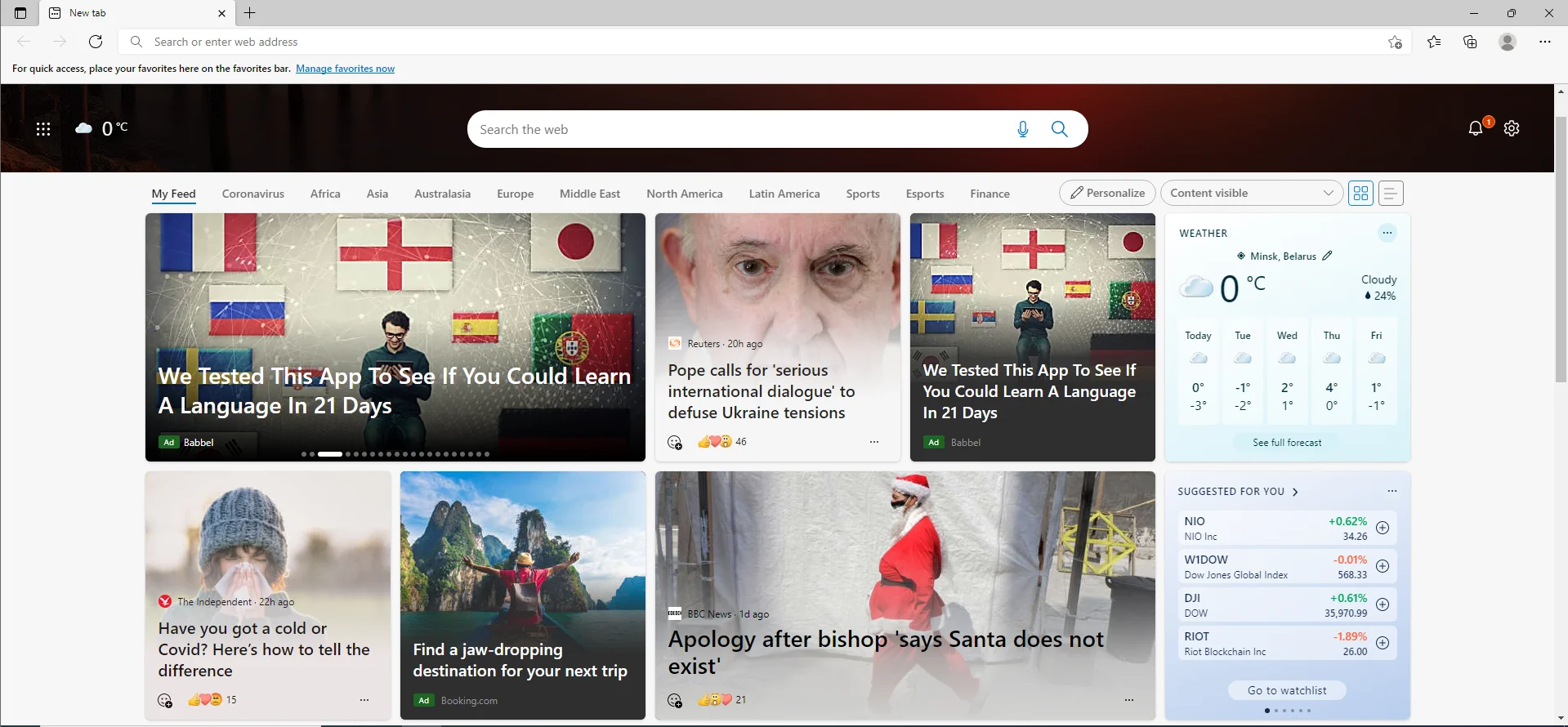
Además, Microsoft introdujo soporte para extensiones en Microsoft Edge para Windows 10 con la actualización de aniversario. Ahora puede adquirir extensiones de Microsoft Store haciendo clic en "Extensiones" en el menú Configuración de Edge y seleccionando las que desee. Tenga en cuenta que estas extensiones son de desarrolladores externos. Esto significa que, a menos que estén codificados de manera correcta y decente, pueden afectar negativamente su experiencia de navegación, sin mencionar que afectarán negativamente la duración de la batería de su computadora portátil.
De forma predeterminada, Microsoft Edge también está diseñado para permitir la instalación de prueba de extensiones. Esto significa que usted u otro usuario pueden instalar y ejecutar extensiones no verificadas en el navegador. Por esta razón, es perfectamente comprensible que desee bloquear la instalación de extensiones de Edge por parte de otros usuarios.
Afortunadamente, puede deshabilitar la instalación de extensiones en Microsoft Edge con facilidad. Esta es una función útil si las extensiones no son lo tuyo o si compartes tu computadora con otras personas y no quieres que agreguen nuevas extensiones.
En nuestro tutorial, le mostraremos cómo evitar que los usuarios instalen extensiones en Microsoft Edge. Tenga en cuenta que al deshabilitar la función de extensión, deshabilitará todas sus extensiones y usted u otros usuarios no podrán instalar nuevas o desinstalarlas.
Método 1: deshabilite la política de extensión de Microsoft Edge para evitar la instalación de nuevas extensiones
El método más sencillo es utilizar el Editor de políticas de grupo local para bloquear la instalación de extensiones en Edge. Tenga en cuenta que este método solo funciona en Windows 10 Pro, Enterprise o Education. Los usuarios que ejecutan Windows 10 Home Edition deberán probar los otros métodos que se describen a continuación.
Para evitar que los usuarios instalen extensiones en Edge a través de la política de grupo, siga las pautas a continuación:
- Inicie el comando "Ejecutar" usando el atajo de teclado Win + R.
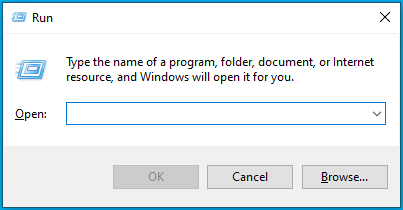
- Escriba gpedit.msc y presione la tecla "Enter" o haga clic en "OK".
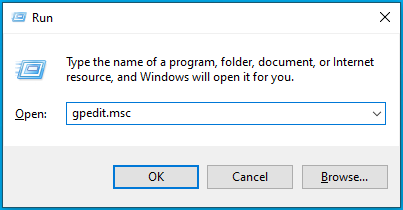
- Esto abrirá el Editor de políticas de grupo local.
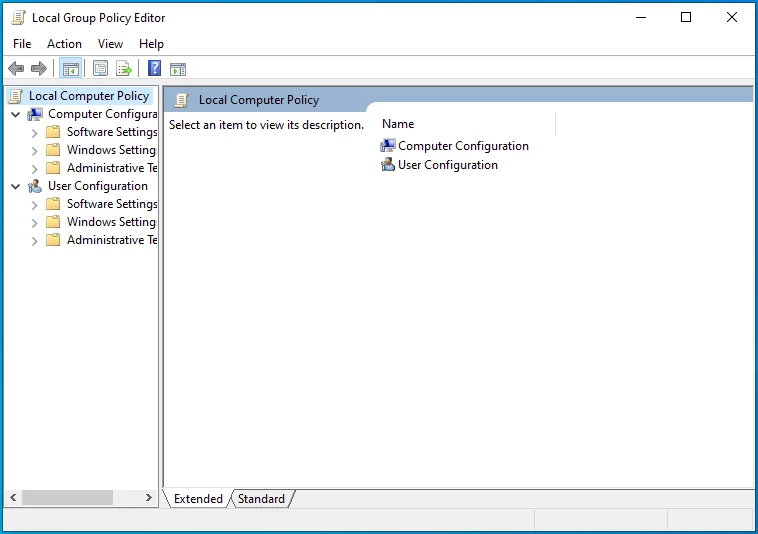
- Ahora, navega por este camino:
Configuración del equipo > Plantillas administrativas > Componentes de Windows > Microsoft Edge
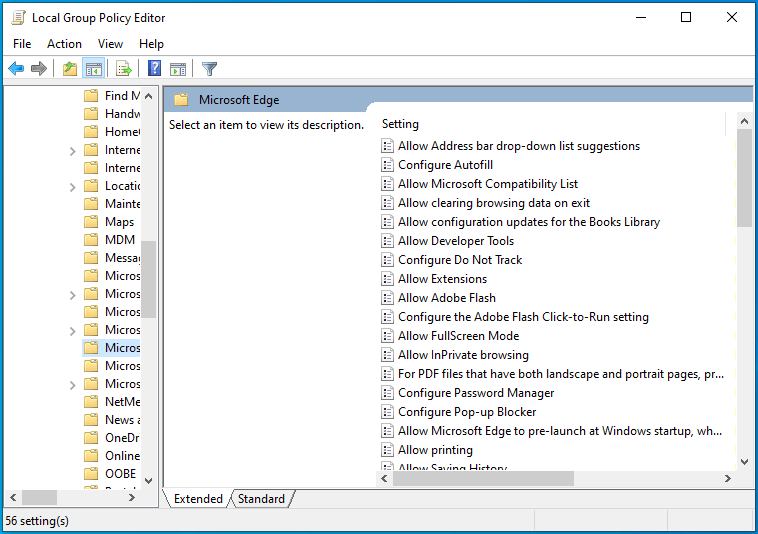
- Haga doble clic en la política "Permitir extensiones".
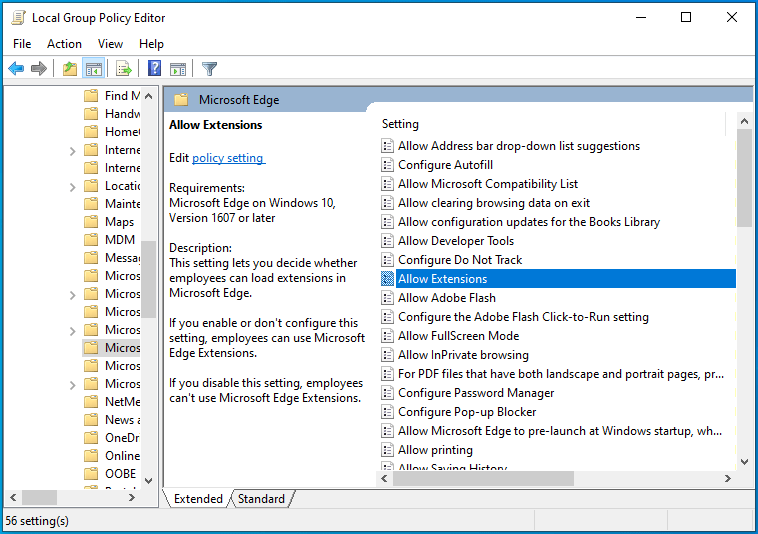
- En la siguiente pantalla, seleccione "Desactivado" para desactivar la función de extensión.
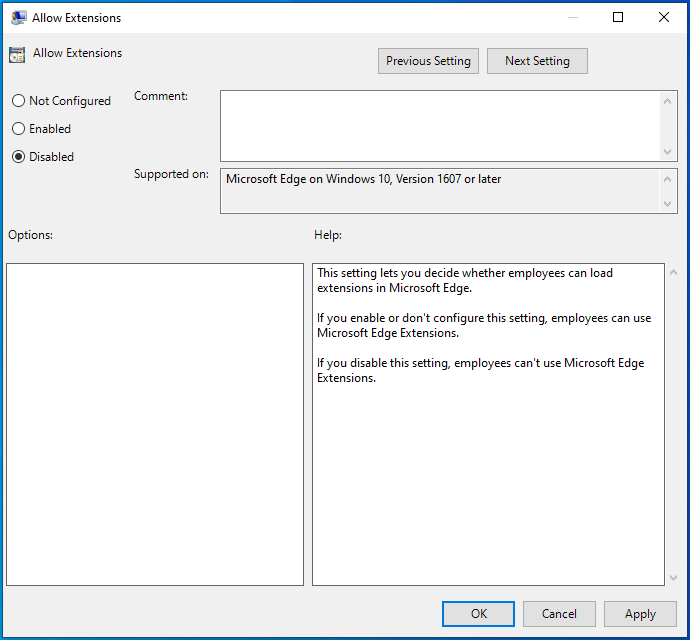
- Haga clic en Aplicar > Aceptar y reinicie su sistema.
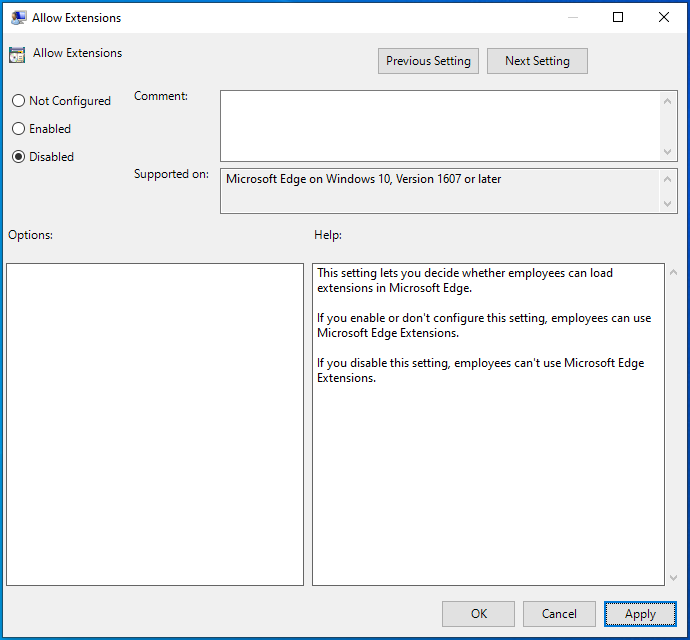
Con la función deshabilitada, usted u otros usuarios ya no podrán usar o instalar extensiones en el navegador Microsoft Edge. Además de eso, la opción "Extensiones" en el menú Configuración de Edge estará deshabilitada.
Puede revertir fácilmente los cambios siguiendo los pasos anteriores pero seleccionando la opción "No configurado".
Método 2: deshabilite las extensiones en Microsoft Edge usando el registro
Para los usuarios que ejecutan Windows 10 Home, no existe la opción de usar el Editor de políticas de grupo local para bloquear la instalación de las extensiones de Edge. Sin embargo, puede editar el Registro para lograr el mismo efecto.
Precaución: tenga en cuenta que editar el Registro de Windows es arriesgado y puede causar daños irreversibles a su computadora. Por lo tanto, asegúrese de hacer una copia de seguridad de su registro antes de continuar con los pasos a continuación. Una vez que haya terminado, siga esta guía para deshabilitar las extensiones de Microsoft Edge a través del Editor del Registro:
- Use el atajo Win + R para que aparezca el cuadro "Ejecutar".
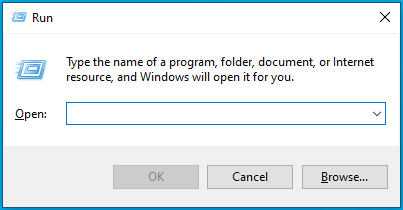
- Escriba regedit y presione la tecla "Enter" o haga clic en el botón "OK".

- Si el sistema le solicita que confirme su decisión, seleccione "Sí".
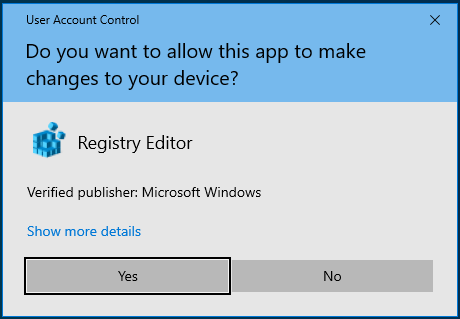
- Una vez que se abra la ventana del Editor del Registro, navegue por la siguiente ruta:
HKEY_LOCAL_MACHINE\SOFTWARE\Políticas\Microsoft
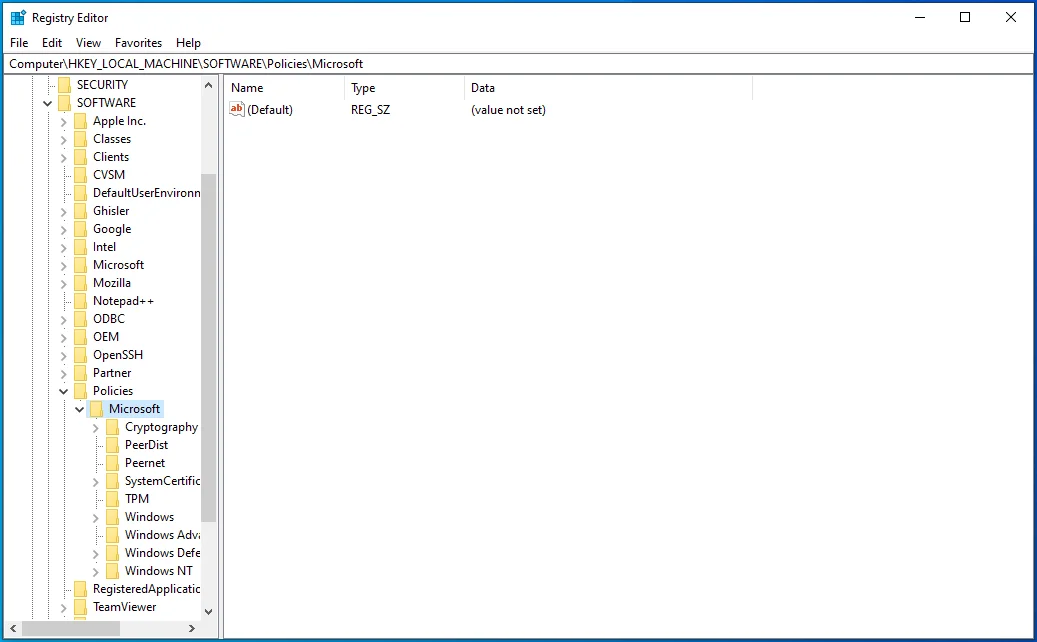
- Haga clic con el botón derecho en la carpeta "Microsoft" y seleccione Nuevo > Clave. Esto creará una nueva clave, a la que puede asignar el nombre MicrosoftEdge .
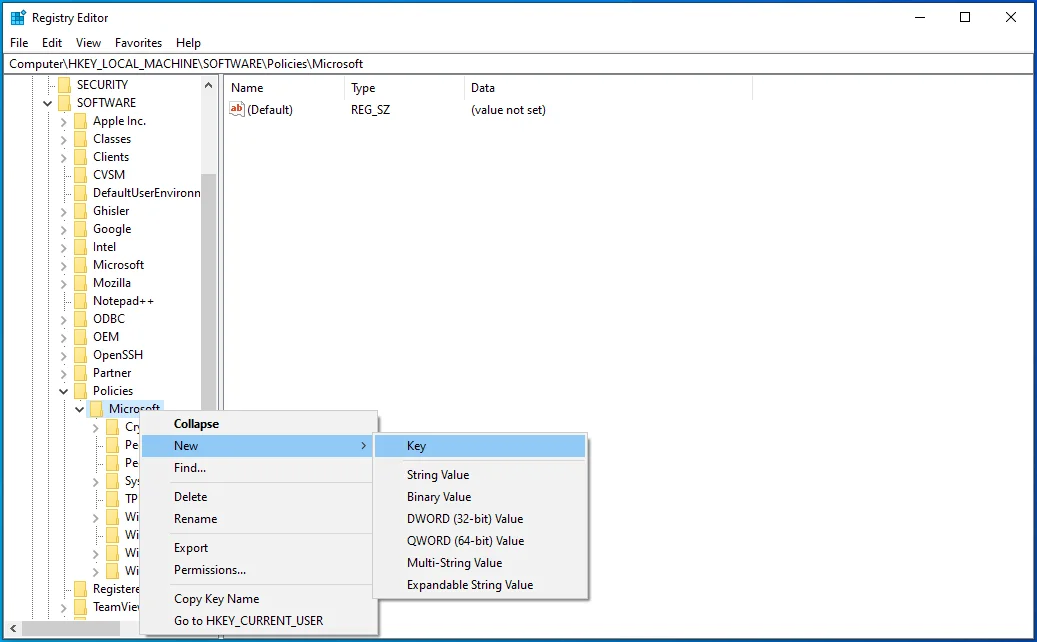
- Ahora, haga clic con el botón derecho en la nueva clave que acaba de crear y seleccione Nuevo > Clave para crear otra clave; esta vez, asígnele el nombre Extensiones.
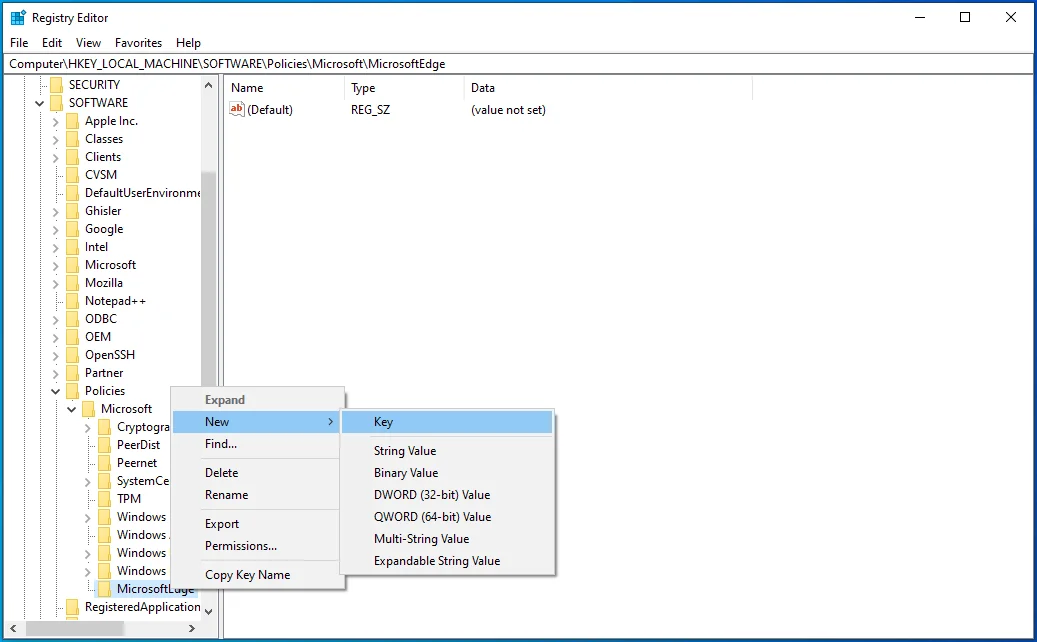
- A continuación, con la tecla "Extensiones" seleccionada, vaya al panel derecho, haga clic con el botón derecho en un espacio vacío y seleccione Nuevo > Valor DWORD (32 bits). Nómbrelo ExtensionsEnabled .
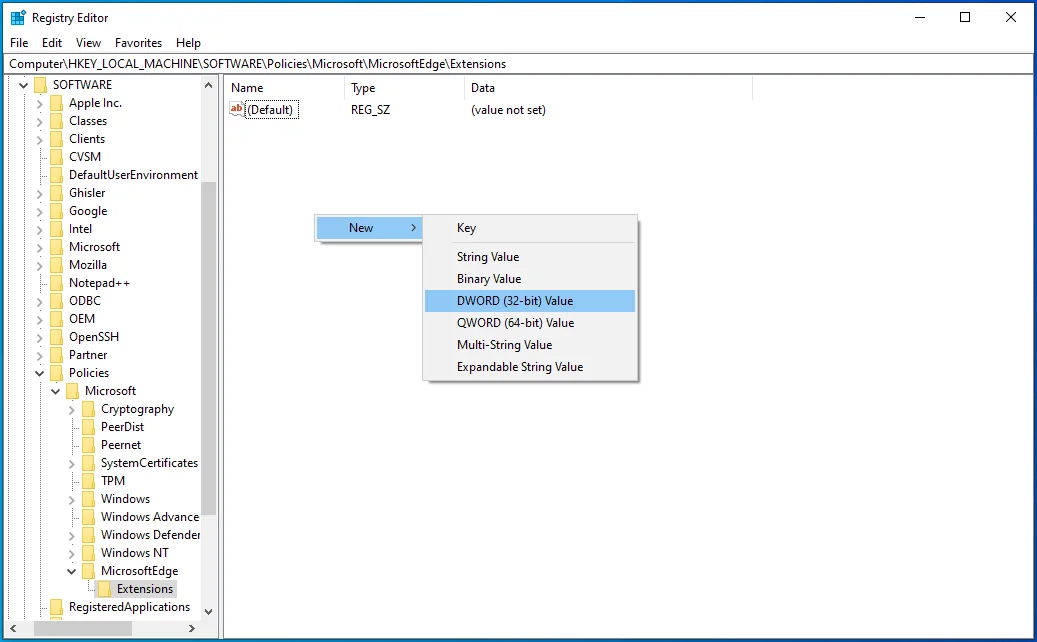
- Haga doble clic en Extensiones habilitadas.

- Asegúrese de que "Base" esté configurado en "Hexadecimal". Ahora cambie la cifra debajo de "Datos de valor" a 0 (cero).
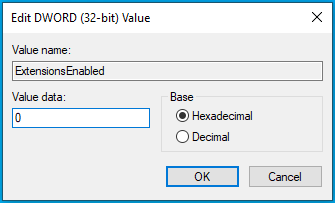

Este proceso bloquea las extensiones de Microsoft Edge. Esto significa que usted u otros usuarios no podrán usar ni instalar ninguna extensión en Microsoft Edge. Además, la función "Extensiones" en el menú Configuración se desactivará. Para deshacer los cambios, todo lo que tiene que hacer es eliminar el valor ExtensionsEnabled o cambiar "Datos del valor" a "1".
Método 3: bloquee las extensiones de Microsoft Edge a través del símbolo del sistema
Si no desea arriesgarse a realizar cambios en su registro, puede automatizar el proceso mediante el símbolo del sistema. Obtendrá el mismo efecto que con el Método 2, pero no manipulará el Registro.
Necesita permisos de administrador para continuar. Estos son los pasos a seguir:
- Use el atajo de teclado Win + R para iniciar el cuadro de diálogo "Ejecutar".
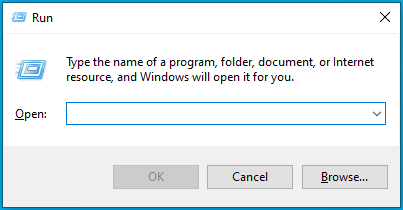
- Escriba cmd en el campo de entrada y presione la combinación Ctrl + Shift + Enter para abrir el símbolo del sistema con derechos de administrador.
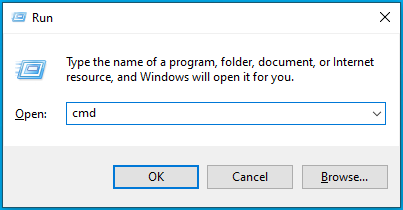
- En la ventana del símbolo del sistema, pegue el siguiente comando y presione "Enter":
registro agregar "HKEY_LOCAL_MACHINE\SOFTWARE\Policies\Microsoft\MicrosoftEdge\Extensions" /v ExtensionsEnabled /t REG_DWORD /d 0
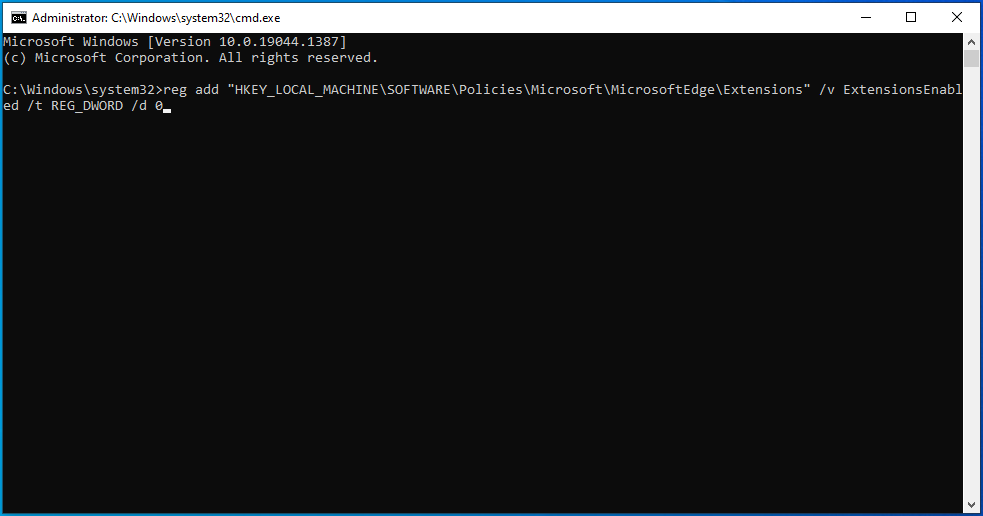
Si ve el mensaje "La operación se completó con éxito", las extensiones de Microsoft Edge ahora deberían estar deshabilitadas.
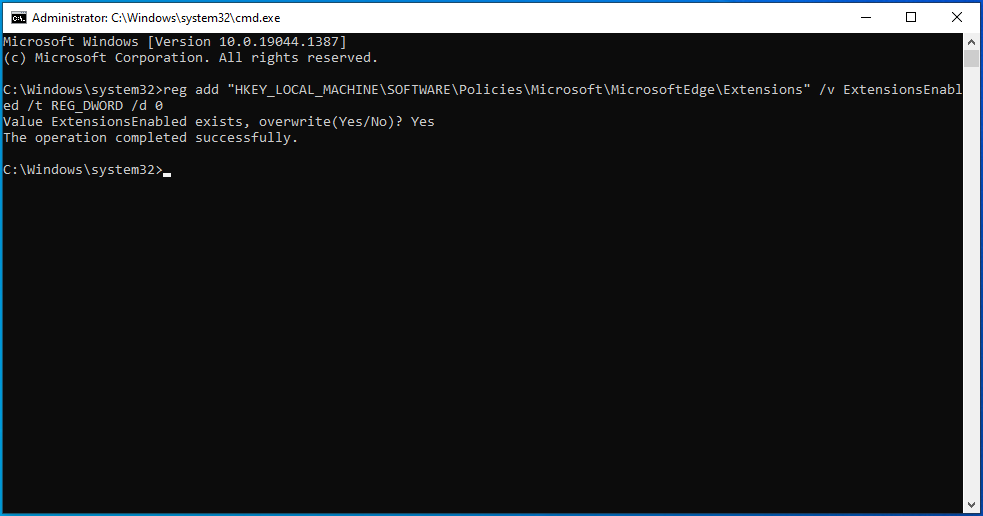
Para verificar eso, verifique si la opción "Extensiones" en el menú de configuración de Edge está accesible.
Conclusión
Ahora puede evitar que los usuarios instalen nuevas extensiones en Microsoft Edge usando cualquiera de los métodos discutidos. Esta opción puede ser crucial tanto para individuos como para organizaciones que quieran proteger su privacidad y la de la empresa, incluidos los empleados.
Como sabrá, no todas las extensiones de navegador son confiables. Los actores maliciosos pueden usar extensiones para propagar malware a usuarios desprevenidos. Una vez instalada, una extensión maliciosa cambia la configuración predeterminada de su navegador y, en consecuencia, toma el control. Es por eso que puede abrir su navegador un día, solo para descubrir que la página de inicio, la página de nueva pestaña y el motor de búsqueda predeterminado han cambiado. Cuando esto sucede, cualquier consulta de búsqueda que ingrese en la barra de direcciones lo redirigirá a un sitio falso que probablemente contenga elementos maliciosos.
Este tipo de malware está diseñado para robar detalles confidenciales, como contraseñas y datos bancarios, que los piratas informáticos pueden usar para chantajearte o robarte. Y esa es solo una de las formas en que los atacantes pueden ingresar a su computadora.
Si te preocupa tu privacidad o quieres estar tranquilo al navegar, te recomendamos instalar una potente solución de seguridad como Auslogics Anti-Malware. Este programa está diseñado específicamente para proteger su máquina contra malware y amenazas de seguridad de datos.

Proteja la PC de amenazas con Anti-Malware
Verifique su PC en busca de malware que su antivirus pueda pasar por alto y elimine las amenazas de manera segura con Auslogics Anti-Malware
El software de seguridad detectará todos los elementos maliciosos que se esconden en su sistema, incluidos los que se hacen pasar por archivos o aplicaciones legítimos. El programa es fácil de configurar y usar y está diseñado para no entrar en conflicto con su herramienta antivirus principal si ya tiene una.
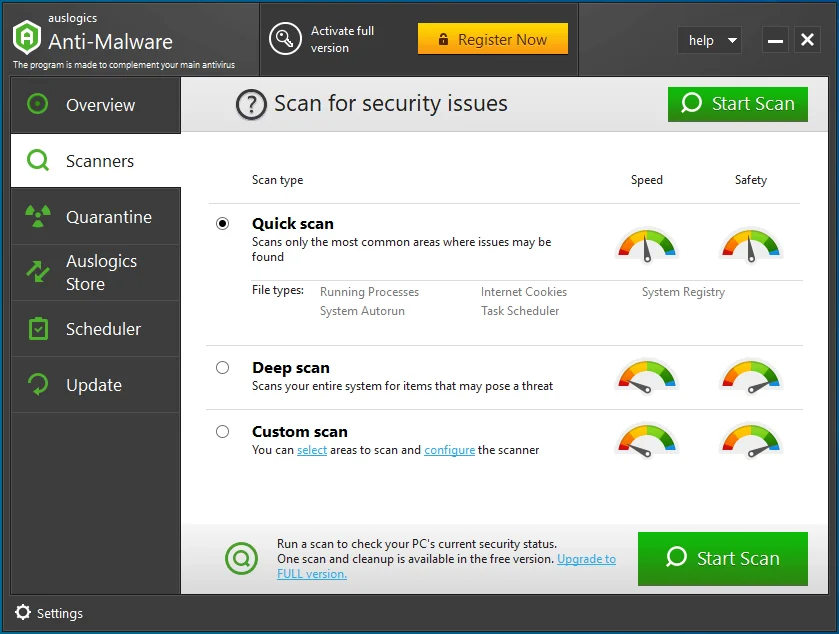
Uno de los beneficios de usar Auslogics Anti-Malware es que le permite programar escaneos automáticos para una protección continua. Además, si tiene carpetas o archivos que no desea analizar, puede agregarlos fácilmente a la Lista de ignorados.
